Enhavtabelo
Kiam ni kopias iun tekston de ie al nia Excel-kalkultabelo, foje ia linio-rompo estas kaptita en tiuj datumoj. Forigi ĉi tiun linion estas sufiĉe facila laboro. Kelkfoje, necesas anstataŭigi la linion per iu alia signo kiel streketo, streketo, komo aŭ io alia. En ĉi tiu enhavo, ni montros al vi 3 malsamajn procedurojn pri kiel anstataŭigi ĉiun linion per komo en via Excel-laborfolio. Se vi interesiĝas konatiĝi kun la mirinda funkcio de Excel, elŝutu nian praktikan laborlibron kaj sekvu ĉi tiun artikolon.
Elŝutu Praktikan Laborlibron
Elŝutu ĉi tiun praktikan laborlibron por ekzercado dum vi legas ĉi tiun artikolon. .
Anstataŭigi Liniorompon per Komo.xlsm
3 Facilaj Metodoj por Anstataŭigi Liniorompon per Komo en Excel
Por klarigante la alirojn, ni konsideras datumaron de 5 ŝnuroj. En ĉi tiuj ŝnuroj la nomo de frukto, ĝia kvanto, la liverloko kaj la liverstato de ĉi tiuj fruktoj estas menciitaj. La datenfolio en la intervaloj de ĉeloj B5:B9 . En ĉiu informo, estas liniorompo. Ni anstataŭigos ĉiun linion per komo. Post kompletigado de la tasko la fina rezulto estos en la gamo de ĉeloj C5:C9 .
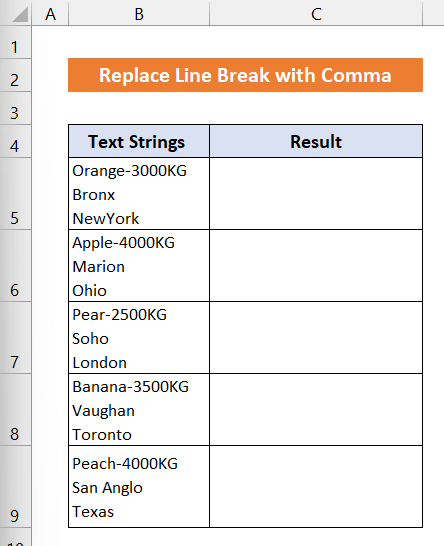
1. Uzante SUBSTITUTE Funkcion por Anstataŭigi Liniorompon
En ĉi tiu aliro, ni uzos la SUBSTITUTE Funkcion poranstataŭigu la ligilon per komo. Nia datumaro estas en la gamo de ĉeloj B5:B9 . La eligo estos en la gamo de ĉeloj C5:C9 . La paŝoj de ĉi tiu metodo estas donitaj jene:
📌 Paŝoj:
- Unue, elektu ĉelon C5 .

- Nun skribu la jenan formulon en la ĉelo C5 .
1> =SUBSTITUTE(B5,CHAR(10),", ")
- Premu la Enigu klavon sur via klavaro. Vi vidos, ke en la pozicio de ĉiu linio-rompo venis komo.

- Tiam, duoble alklaku sur la Plenigu Tenilon per via muso por kopii la formulon ĝis ĉelo C9 . Aŭ vi povas simple treni la piktogramon Plenigi Tenilon ĝis ĉelo C9 .
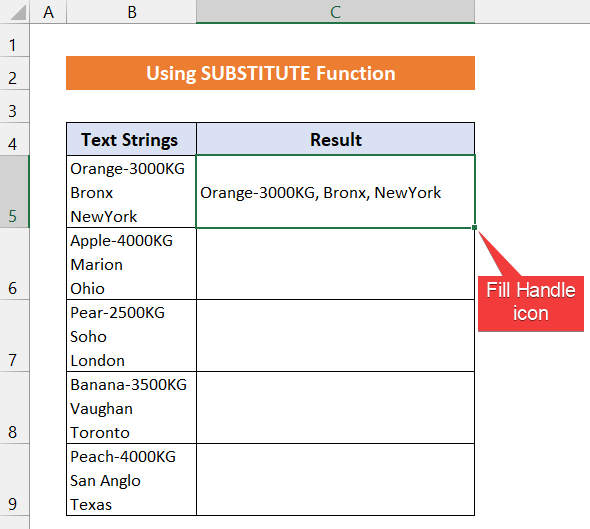
- Vi vidos komo anstataŭigas ĉiun linion de la ŝnuroj.
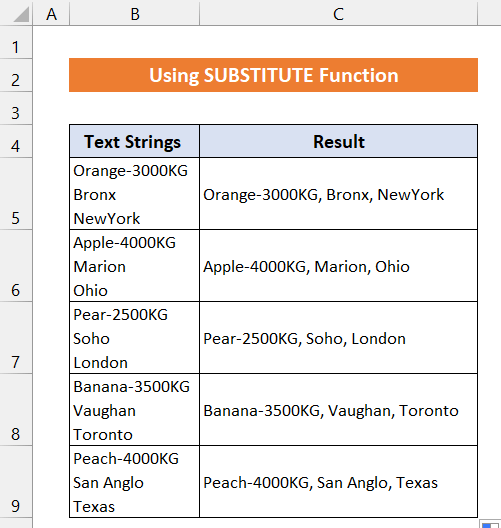
Fine, ni povas diri, ke niaj procezo kaj formulo sukcese funkciis.
Legu Pli : Kiel Fari Liniorompon en Excel (4 Manieroj)
Similaj Legoj
- Kiel Meti Multoblajn Liniojn en Excel Ĉelo (2 Facilaj Manieroj)
- VBA por Generi Multoblajn Liniojn en Retpoŝta Korpo en Excel (2 Metodoj)
- Kiel Aldoni Linio en Excel Ĉelo (5 Facilaj Metodoj)
2. Anstataŭigi Liniorompon per Komo Per Komando 'Trovu kaj Anstataŭigi'
En ĉi tiu metodo, ni uzos la enkonstruitan funkcion de Excel Trovu kaj Anstataŭigu komandon por anstataŭigi la linion per komo.Ni uzos la saman datumaron, kiu jam estis uzata en nia antaŭa procezo. La datumaro estas en la gamo de ĉeloj B5:B9 kaj la rezulto estos en la gamo de ĉeloj C5:C9 . La paŝoj de ĉi tiu procezo estas donitaj sube:
📌 Paŝoj:
- Unue, elektu la tutan gamon da ĉeloj B5:B9 .
- Premu 'Ctrl+C' sur via klavaro por kopii la datumaron.

- Poste, premu 'Ktrl+V' por alglui la datumojn en la gamon de ĉeloj C5:C9 .

- Nun elektu la tutan gamon da ĉeloj C5:C9 .
- Iru al la langeto Hejmo .
- Nun elektu Redaktado > Trovu & Elektu > Anstataŭigi.

- Dialogkesto kun la titolo Trovu kaj Anstataŭigi aperos.
- En la malplena skatolo apud Trovu kion klaku per muso kaj premu 'Ctrl+J' .
- Sekva, en la Anstataŭigi per opciotipo ', ' kaj alklaku Anstataŭigi ĉiujn .

- Vi vidos, ke ĉiu linio-rompo anstataŭiĝos per komo.
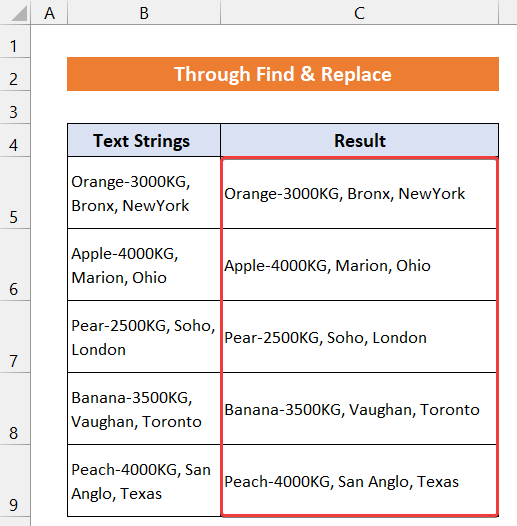
Tiel, ni povas diri, ke nia metodo efike funkciis.
Legu pli: Trovu kaj Anstataŭigi Liniorompojn en Excel (6 Ekzemploj)
3. Enkonstrui VBA-Kodon
Skribi VBA-kodon ankaŭ povas helpi vin anstataŭigi ĉiun linion per komo en komo. Excel-laborfolio. Nia datumaro estas en la gamo de ĉeloj B5:B9 kaj la rezulto estos en la intervalode ĉeloj C5:C9 . La procezo estas klarigita sube paŝo post paŝo:
📌 Paŝoj:
- Por komenci la aliron, iru al la langeto Ellaboranto kaj klaku sur Visual Basic. Se vi ne havas tion, vi devas aktivigi la langeton Ellaboranto . Aŭ Vi ankaŭ povas premi 'Alt+F11' por malfermi la Vidan Bazan Redaktilon .
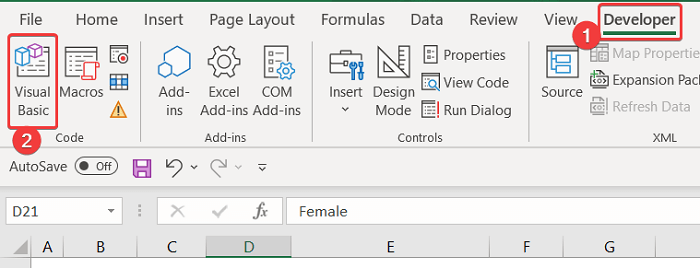
- Dialogkesto aperos.
- Nun, en la langeto Enmeti sur tiu skatolo, alklaku Modulo .

- Do, skribu la sekvan vidan kodon en tiu malplena redaktilo.

4217
- Fermu la langeton Redaktilo .
- Post tio, elektu la tutan gamon da ĉeloj B5:B9 .
- Trenu la Plenigu Tenilon dekstren por kopii la datumojn en la gamon de ĉeloj C5:C9 .

- . Nun elektu la tutan gamon da ĉeloj C5:C9.

- Nun, el la Vido langeto, alklaku Makroojn > Vidi Makroojn.
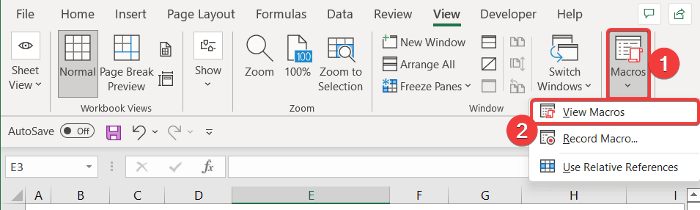
- A nova dialogujo nomata Makro aperos. Elektu Replace_Line_Breaks_with_Comma .
- Alklaku la Run por ruli ĉi tiun kodon.

- Fine, vi vidos, ke en la pozicio de ĉiu linio-rompo venis komo.

Fine, ni povas diri, ke nia vida kodo funkciis sukcese. kaj ni kapablas anstataŭigi ĉiun linion per komo en anExcel-kalkultabelo
Legu Pli: Excel VBA: Krei Novan Linio en MsgBox (6 Ekzemploj)
💬 Aferoj Vi Devas Scii
Vi ankaŭ povas modifi la tekston per mana procezo. En tiu kazo, vi devas duoble alklaki vian muson sur via dezirata ĉelo. Poste, metu la kursilon ĉe la komenco de la vorto de linio kaj premu Malantaŭen sur via klavaro. La ligrompiĝo estingiĝos. Nun, premu la ‘, ’ butonon sur via klavaro por enmeti ĝin. Farita!
Se vi havas tre limigitan kvanton da datumoj kiel ni, vi povas trarigardi ĝin. Tamen, se vi devas trakti grandan datumfolion, ni rekomendas, ke vi elektu la aliajn alirojn priskribitajn supre.
Konkludo
Jen la fino de ĉi tiu kunteksto. Mi esperas, ke la artikolo estos helpema por vi kaj vi povos anstataŭigi ĉiun linion per komo en Excel. Se vi havas pliajn demandojn aŭ rekomendojn, bonvolu dividi ilin kun ni en la sekcio de komentoj sube.
Ne forgesu kontroli nian retejon ExcelWIKI por pluraj problemoj kaj solvoj rilataj al Excel. Daŭre lernu novajn metodojn kaj daŭre kresku!

